메시지 확인 및 세션 유형 선택
사용자가 본인을 단일 레이블로 제한하지 않는 경우 다른 레이블에서 데이터를 볼 수 있습니다. 작동할 수 있는 범위는 세션 클리어런스에서 상한 끝으로, 관리자가 사용자에게 지정한 최소 레이블에서 하한 끝으로 제한됩니다.
- MOTD 대화 상자를 확인합니다.
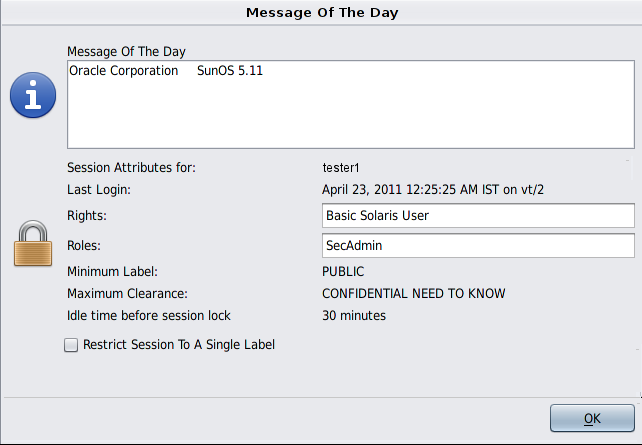
- 마지막 세션의 시간이 정확한지 확인합니다.
정확하지 않은 시간과 같이 마지막 로그인에 대해 의심되는 사항이 없는지 항상 확인합니다. 시간이 정확하지 않다고 믿을 만한 이유가 있는 경우 보안 관리자에게 문의하십시오.
- 관리자가 보낸 메시지를 확인합니다.
Message Of The Day(오늘의 메시지) 필드에는 일정이 잡힌 유지 관리 또는 보안 문제에 대한 경고가 포함될 수 있습니다. 이 필드의 정보를 항상 검토합니다.
- 세션의 보안 속성을 검사합니다.
MOTD 대화 상자에는 사용자가 사용할 수 있는 역할, 최소 레이블 및 기타 보안 특성이 표시됩니다.
- (옵션)다중 레벨 세션에 로그인하도록 허용된 경우 단일 레벨 세션을 사용할지 여부를 결정합니다.
단일 레벨 세션에 로그인하려면 Restrict Session to a Single Label(세션을 단일 레이블로 제한) 버튼을 누릅니다.
- OK(확인)를 누릅니다.
- 마지막 세션의 시간이 정확한지 확인합니다.
- 레이블 선택을 확인합니다.
사용자에게 레이블 구축기가 제공됩니다. 단일 레이블에서 로그인한 경우 레이블 구축기는 세션 레이블에 대해 설명합니다. 다중 레벨 시스템에서 레이블 구축기를 사용하면 세션 클리어런스를 선택할 수 있습니다. 다중 레벨 세션에 대한 샘플 레이블 구축기를 보려면 Figure 3–4를 참조하십시오.
- OK(확인)를 누릅니다.
신뢰할 수 있는 데스크탑이 표시됩니다.